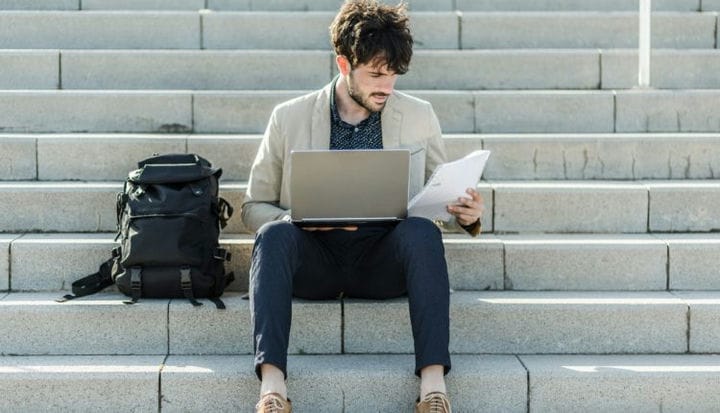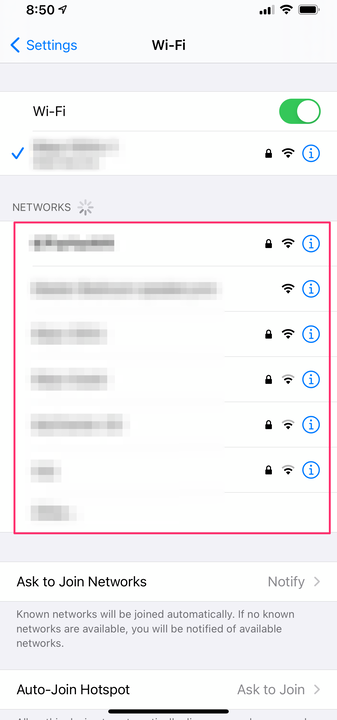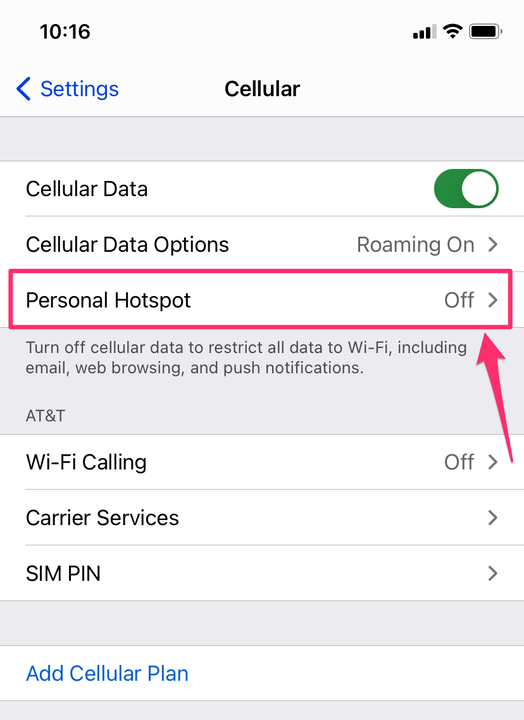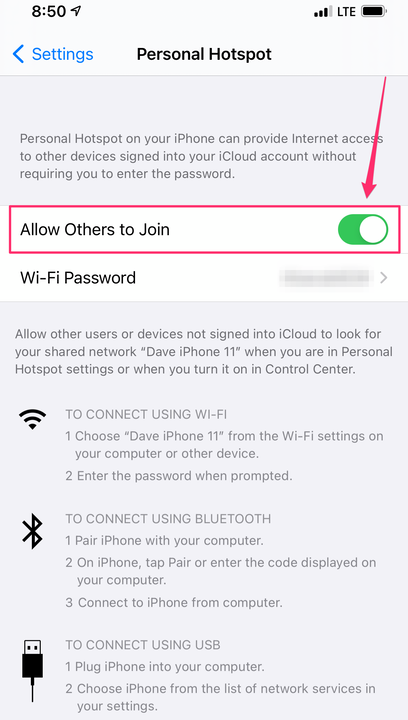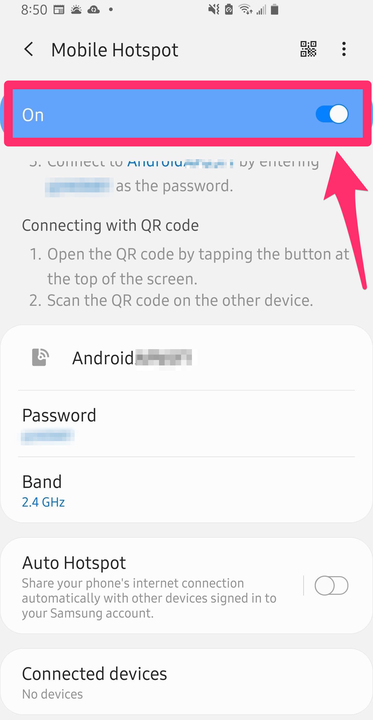Mikä on hotspot? Yhteyden muodostaminen Hotspot Wi-Fi-verkkoon tai sen määrittäminen
- Hotspot on paikka, jossa on Wi-Fi-verkko kotisi ulkopuolella ja jonka avulla voit muodostaa yhteyden Internetiin.
- Hotspotit ovat uskomattoman hyödyllisiä Internet-yhteyden saamiseen liikkeellä ollessasi, ja ne ovat yleisiä ravintoloissa, vähittäiskaupoissa, hotelleissa ja muissa julkisissa tiloissa.
- Useimmista nykyaikaisista älypuhelimista voi tulla myös henkilökohtaisia yhteyspisteitä, joiden avulla muut laitteet voivat muodostaa yhteyden Internetiin mobiilidatasi avulla.
- Voit muodostaa yhteyden hotspotiin samalla tavalla kuin muodostaisit yhteyden mihin tahansa muuhun Wi-Fi-verkkoon.
Hotspot – jota joskus kutsutaan myös mobiilihotspotiksi, julkiseksi yhteyspisteeksi tai Wi-Fi-hotspotiksi – on kotisi tai toimistosi ulkopuolella oleva Wi-Fi-verkon sisältävä paikka, jossa voit muodostaa yhteyden Internetiin.
Niitä tarjoavat yleensä yritykset, kuten ravintolat, hotellit, lentokentät ja ostoskeskukset, mutta voit myös löytää hotspotteja paikoista, kuten kirjastoista ja hallintorakennuksista. Vaikka monet hotspotit ovat ilmaisia, jotkut saattavat periä maksun pääsystä niihin. Ravintolat varaavat ne usein maksaville asiakkaille.
Mobiililiittymästäsi riippuen voit ehkä myös muuttaa puhelimesi kannettavaksi hotspotiksi, jonka avulla voit yhdistää muita laitteita, kuten tabletteja ja kannettavia tietokoneita, Internetiin matkapuhelindatan avulla.
Kuinka muodostaa yhteys julkiseen hotspotiin
Yhdistät hotspotiin samalla tavalla kuin mihin tahansa Wi-Fi-verkkoon.
Monet julkiset hotspotit ovat salasanasuojattuja, joten varmista, että tiedät sekä verkon nimen että salasanan, jotka yleensä löytyvät jostain hotspotin sijainnista. Saatat myös joutua kysymään salasanaa joltakulta, kuten työntekijältä tai avustajalta.
1. Jos käytät iPhonea, avaa Asetukset-sovellus ja napauta sitten "Wi-Fi". Jos sinulla on Android-puhelin, avaa Asetukset ja napauta sitten "Yhteydet" ja sitten "Wi-Fi".
2. Napauta Wi-Fi-verkkojen luettelossa hotspotia, johon yrität muodostaa yhteyden, ja anna sitten salasana. Joissakin tapauksissa hotspot saattaa avata web-sivun, joka sisältää käyttöehdot, jotka sinun on hyväksyttävä, tai kentän salasanan kirjoittamista varten.
Löydät julkiset hotspotit puhelimesi Wi-Fi-asetuksista.
Siinä kaikki – olet nyt yhteydessä. Jos tämä hotspot vaatii tilauksen, saatat joutua antamaan myös maksutiedot, mutta maksullisista hotspoteista on tullut melko harvinaisia.
Kuinka määrittää henkilökohtainen hotspot iPhonellesi
Jos sinulla ei ole Wi-Fi-yhteyttä, mutta sinun on liitettävä laite, kuten tabletti tai kannettava tietokone, voit käyttää iPhoneasi hotspotina. Huomaa vain, että sinulla on oltava vahva solusignaali ja että operaattorisi on tuettava hotspotin käyttöä. Jos et tiedä, tukeeko operaattorisi sitä, ota yhteyttä heihin kysyäksesi.
1. Avaa Asetukset-sovellus ja napauta sitten "Cellular". iOS-versiostasi riippuen "Henkilökohtainen yhteyspiste" saattaa olla luettelossa pääasetussivulla, ei matkapuhelinsivulla – jos on, napauta "Personal Hotspot".
2. Napauta Cellular-sivulla "Personal Hotspot". Jos nykyinen matkapuhelinliittymäsi ei salli hotspotteja, voit valita "Määritä henkilökohtainen yhteyspiste", joka antaa sinulle puhelinnumeron, johon voit soittaa, tai verkkosivuston, jolla voit käydä päivittämässä matkapuhelinliittymääsi.
Napauta "Personal Hotspot" Cellular-sivulla.
3. Ota hotspot käyttöön pyyhkäisemällä Salli muiden liittyä -kohdan vieressä olevaa painiketta oikealle.
Voit muuttaa iPhonestasi henkilökohtaisen hotspotin muutamalla napautuksella.
4. Jos haluat muokata hotspotin salasanaa, napauta "Wi-Fi-salasana" ja anna salasana, jota tarvitset muissa laitteissa.
5. Pysy tällä sivulla – älä vaihda toiseen sovellukseen tai sammuta iPhonen näyttöä.
6. Avaa toisessa laitteessa Wi-Fi-asetukset ja valitse hotspot iPhonellesi. Anna salasana ja muodosta yhteys normaalisti. Nyt voit sulkea iPhonen Asetukset-sivun ja käyttää puhelinta haluamallasi tavalla. Niin kauan kuin pysyt toisen laitteen kantoalueella, se toimii hotspotina.
7. Jos haluat lopettaa iPhonen käytön hotspotina, katkaise yhteys puhelimen Wi-Fi-verkkoon liitetyssä laitteessa tai palaa puhelimesi Personal Hotspot -asetuksiin ja poista käytöstä "Salli muiden liittyä".
Kuinka määrittää henkilökohtainen hotspot Android-laitteeseen
Voit jakaa Internet-yhteyden muille laitteille Android-puhelimesi hotspot-asetusten avulla. Kaikki operaattorit eivät taaskaan tue tätä, joten ota yhteyttä operaattoriisi tarkistaaksesi heidän käytäntönsä.
1. Avaa Asetukset-sovellus ja napauta sitten "Yhteydet".
2. Napauta "Mobile Hotspots and Tethering".
3. Napauta "Mobile Hotspot".
4. Mobile Hotspotin tiedot -sivulla voit asettaa verkon nimen ja salasanan ja ottaa sen sitten käyttöön pyyhkäisemällä painiketta oikealle.
Niin kauan kuin matkapuhelinliittymäsi sallii sen, voit muuttaa Android-puhelimesi mobiilitukiasemaksi.
5. Liity toisen laitteen Wi-Fi-verkkoon poistumatta tältä sivulta.
6. Voit lopettaa tämän hotspotin katkaisemalla yhteyden puhelimen Wi-Fi-verkkoon yhdistetyssä laitteessa tai palaamalla puhelimen Mobile Hotspot -asetuksiin ja sammuttamalla hotspotin.